Quando entriamo nell'agenda del ns Android or iPhone mobile, è del tutto possibile che troviamo innumerevoli contatti senza una foto. Questo può anche portarci a dubitare che abbiamo più persone salvate con lo stesso nome o con un nome simile. Anche se per molti questo potrebbe non essere un problema, per molte altre lo è. Per questo motivo è preferibile avere un'immagine che ci renda più facile riconoscere a colpo d'occhio chi ci sta chiamando o a chi invieremo un SMS.
Nel tempo ci sono molti di noi che si sono adattati alle nuove tecnologie, dove ogni profilo ha una cattura che definisce le persone o le aziende che abbiamo salvato sul telefono. Entrambi in WhatsApp ed Instagram o qualsiasi altro social network abbiamo questa funzionalità. Tuttavia, su Android o iPhone dobbiamo essere noi a farlo metti l'immagine secondo i nostri gusti.
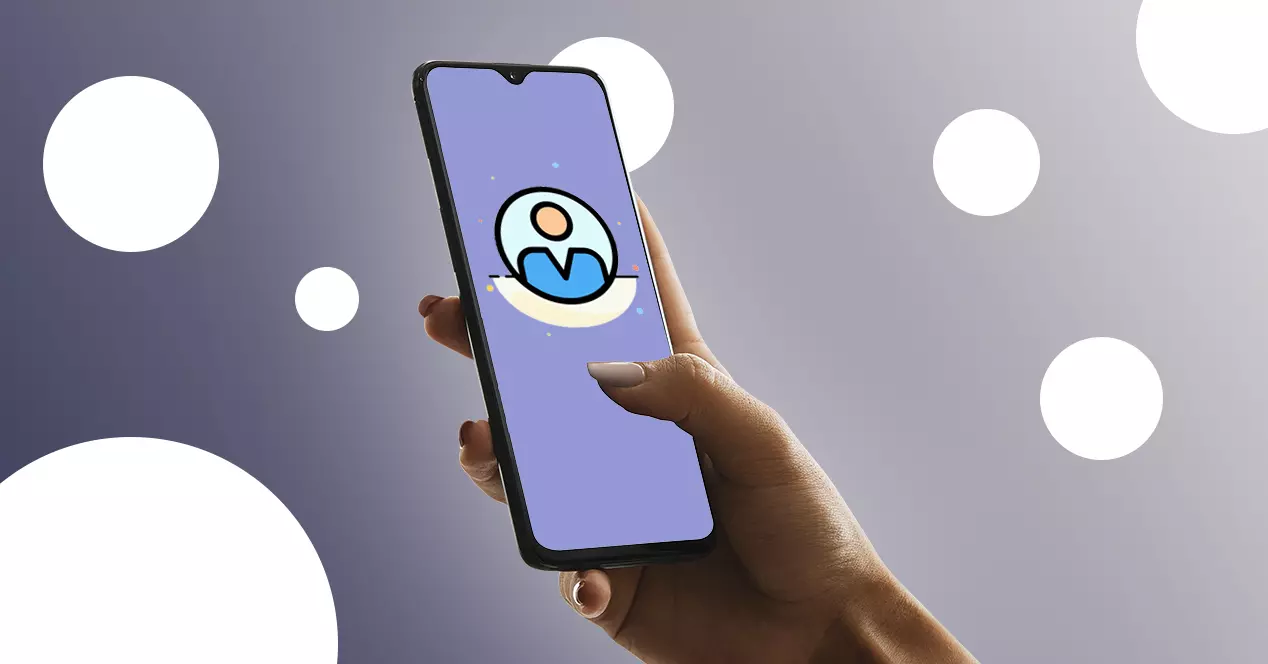
E per risolvere questo piccolo inconveniente ti mostreremo un trucco in più con il quale puoi aggiungere uno snapshot e persino esportarlo da WhatsApp nel profilo di quella persona che hai salvato in agenda.
Aggiungi immagini ai tuoi contatti
Distinguere le persone che stiamo salvando tra i contatti della nostra agenda è molto facile. L'errore principale che di solito commettiamo è non mettere una foto. Più che altro, perché domani potremmo dimenticare chi era esattamente o addirittura confonderla con qualcun altro.
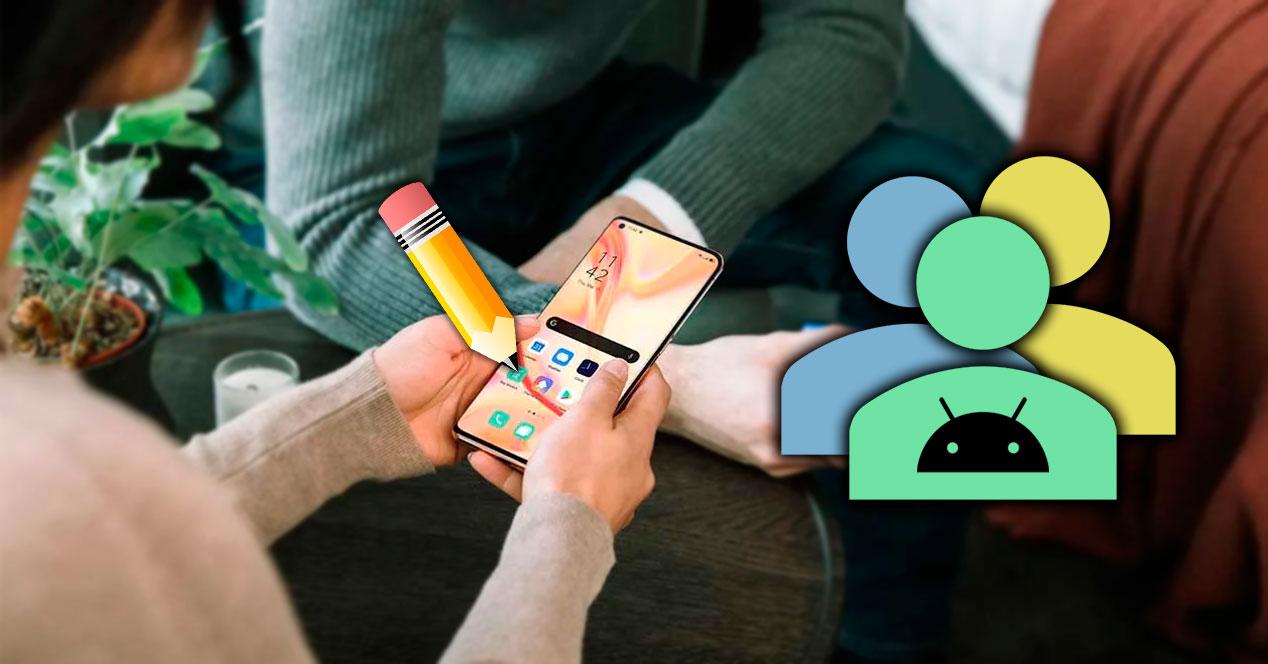
Per questo motivo, il modo migliore per evitarlo è per aggiungere foto ai contatti del telefono . Se non sai come farlo, non preoccuparti, perché ti diremo i passaggi che devi seguire sia sul tuo iPhone che sul cellulare Android.
Sul tuo cellulare Android
Aggiungere un'immagine ai contatti è un'operazione molto semplice su Android, dove inizialmente dobbiamo inserire ' Contatti ' o il Applicazione telefonica del nostro cellulare.
All'interno dell'elenco dei contatti disponibili, dobbiamo toccarne uno e quindi toccare la matita, le opzioni per modificarlo o il Modifica il contatto pulsante. Ed è che, a seconda del livello di personalizzazione o della versione di Android, ci saranno alcuni passaggi o altri. In ogni caso, dovremo trovare quella matita o l'opzione di modifica che si trova all'interno di ogni persona che abbiamo salvato nell'agenda del telefono. Inoltre, il processo è identico su tutti i telefoni Android.
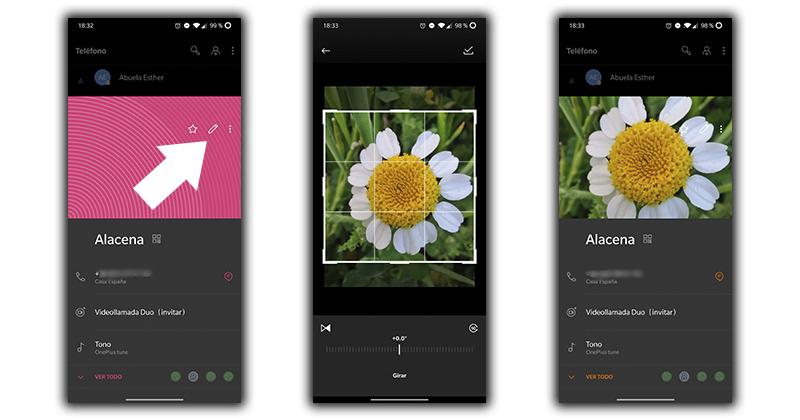
Una volta che abbiamo l'opzione per modificare la posizione, ora possiamo toccare l'acquisizione aggiungi qualsiasi immagine dalla nostra galleria. O, addirittura, ci permetterà di scattare una foto proprio in quel momento, quindi se hai intenzione di salvare un contatto di una persona di fronte a te, approfittane e digli di posare per il suo profilo sul tuo smartphone.
Nel caso in cui abbiamo una foto di queste persone possiamo aggiungerla e quindi riconoscere facilmente chi ci sta chiamando. Dovremo ripetere lo stesso processo ad ogni contatto , a meno che tu non preferisca optare per la seguente opzione che ti spieghiamo.
Quando facciamo clic su un'immagine o scattiamo una foto, andremo all'edizione corrispondente in cui possiamo sceglierne le dimensioni e se vogliamo ruotare l'istantanea. Infine, dobbiamo fare clic sul pulsante Salva. E se cambiamo idea e il risultato non ci piace, dobbiamo fare clic su cattura > Elimina.
sul tuo iPhone
La cosa buona AppleIl sistema operativo è che troviamo diversi modi per poter aggiungere un'immagine ai contatti dell'iPhone.
Non solo abbiamo la classica opzione, proprio come su Android, di inserire il file Telefono app> Contatti > selezionando un numero salvato > Modifica > Aggiungi foto (o prendendo un'immagine in quel momento o dalla galleria), ma abbiamo anche un modo leggermente diverso.
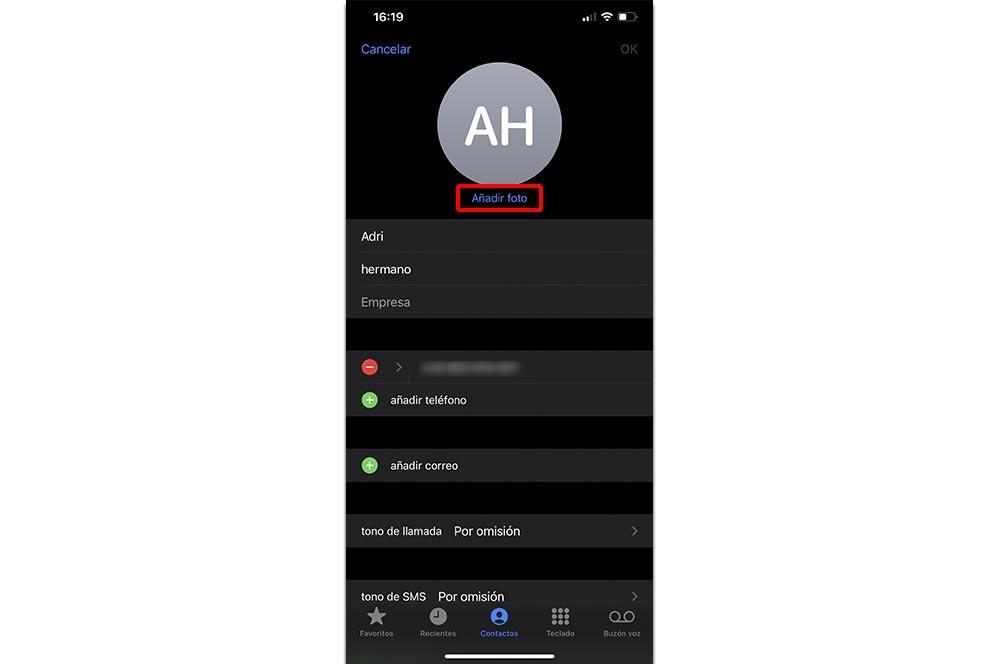
Nel caso della iPhone , possiamo aggiornare le immagini dei nostri contatti dal cellulare Foto applicazione stessa, ovvero dalla bobina del telefono.
Inoltre, sarà facile come cercare una foto nella galleria, cliccandoci sopra e toccando la Condividi opzione> Assegna a un contatto . Quando scegli la persona, puoi ingrandire l'immagine in modo che sia completamente inquadrata.
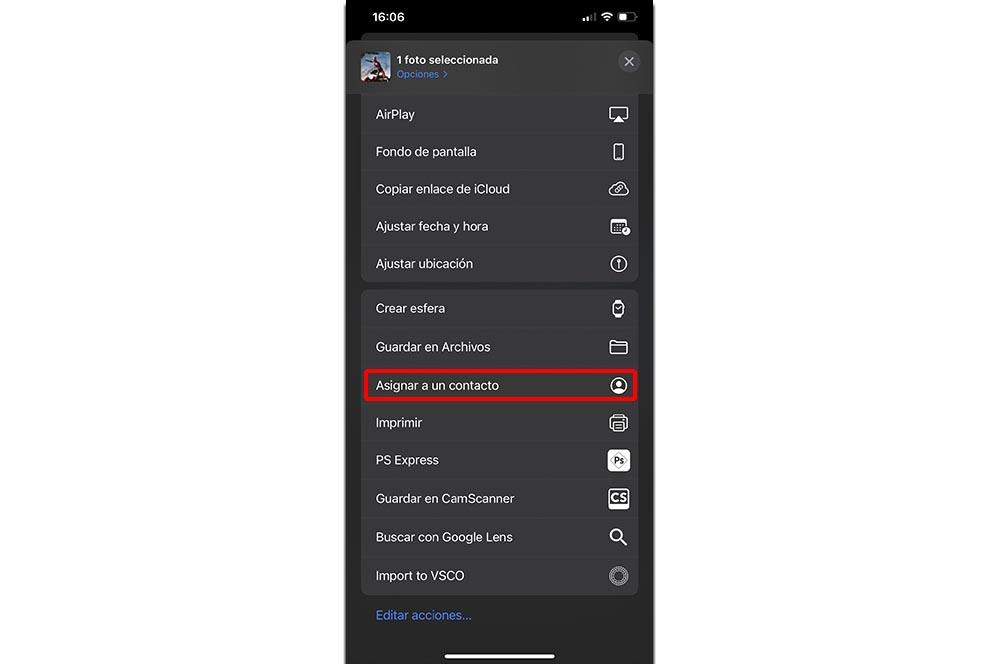
L'ultima opzione offerta da iOS andrà direttamente al Applicazione Contatti che troveremo nel cassetto delle app. Una volta dentro, dobbiamo seguire gli stessi passaggi che ti abbiamo detto nello strumento Telefono.
Importali da WhatsApp
Un'opzione alternativa in modo che tutti i nostri contatti nell'agenda abbiano un'immagine è importare la foto che hanno in WhatsApp , il servizio di messaggistica più popolare con il maggior numero di utenti. Lo svantaggio principale è che è disponibile solo per cellulari con il sistema operativo Google e non c'è alcuna opzione per iPhone.
A metti l'immagine tra i nostri contatti su Android da WhatsApp utilizzeremo il Sincronizzazione foto contatti applicazione che possiamo scaricare gratuitamente nel Play Store:
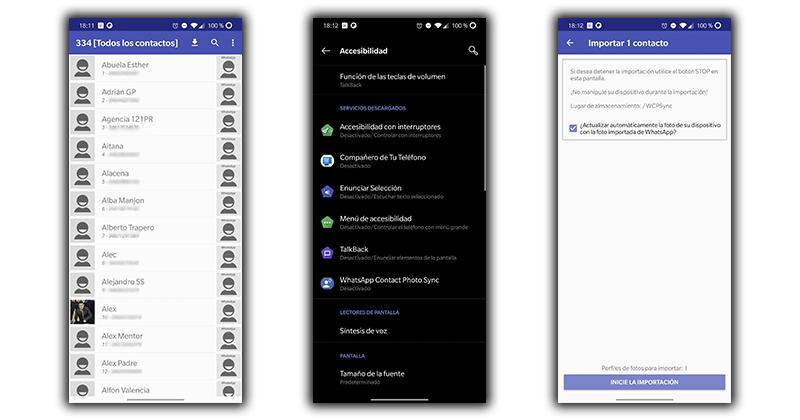
Il processo inizia una volta installata l'app, dal momento che dovremo concedergli le autorizzazioni di accesso ai contatti, nonché alla galleria e ad altre sezioni. Quindi, accederemo all'app e troveremo un ampio elenco di contatti in cui dobbiamo seguire i seguenti passi:
- Prima di tutto dobbiamo toccare qualsiasi contatto in modo che richieda un permesso speciale attraverso l'accessibilità.
- Tocchiamo il nome dell'applicazione e poi su Consenti avremo già completato il processo.
- Successivamente, scegliamo un contatto con cui iniziare e quindi tocchiamo avviare l'importazione .
- Durante il processo noi vedrà come si apre l'immagine del nostro contatto su WhatsApp e in pochi secondi è completato.
- Possiamo ripetere questo stesso processo con ogni utente o utilizzare il pulsante di download in alto per farlo con tutti.
Che vantaggi ha
Mettere una foto ai contatti del nostro telefono sarà importante finché vorremo distinguere chiaramente alcune persone dalle altre . Potremmo non volere, o non avere, immagini per tutti, visto che si tratta di una semplice conoscenza o di qualcuno a cui siamo stati interessati a salvare sul nostro smartphone. Ma, senza dubbio, l'aggiunta di un'istantanea tornerà utile in ogni momento.
Fondamentalmente, perché quando assegni un'immagine, la prossima volta che quel contatto ci chiama o vogliamo inviargli un messaggio, apparirà a schermo intero insieme al loro nome oppure lo vedremo mentre scriviamo l'SMS. In questo modo, non solo saremo in grado di identificare la chiamata, ma sapremo anche a chi scriveremo e se non stiamo commettendo un errore.
Anche se ci sono altri piccoli vantaggi che ne derivano mettendo una foto . Più che altro, perché se entriamo in diverse parti del sistema operativo, sia esso Android o iPhone, vedremo una miniatura in cui apparirà l'immagine che avevamo stabilito. Come nel caso di FaceTime o iMessage su iOS o dell'app Messaggi su Android.